Τα AirPods είναι άψογα ενσωματωμένα με το iPhone, το Apple Watch, το iPad και το Mac σας. Είναι απλά και σχεδόν μαγικά στην χρήση τους — αλλά αν θέλετε να αξιοποιήσετε περισσότερα από αυτά, πρέπει να ψάξετε στις Ρυθμίσεις.

Νο. 1: Κοινή χρήση ήχου μεταξύ δύο ζευγών AirPods
Θέλετε να ακούσετε ένα τραγούδι ή να παρακολουθήσετε ένα βίντεο με έναν στενό φίλο, οπότε παίρνετε ο καθένας από ένα ακουστικό και πατάτε το play. Ποιος δεν το έχει κάνει αυτό;
Αλλά αν ο φίλος σας έχει το δικό του ζευγάρι AirPods (ή νεότερα ακουστικά Beats), μπορείτε να παίξετε μουσική και στα δύο ταυτόχρονα.
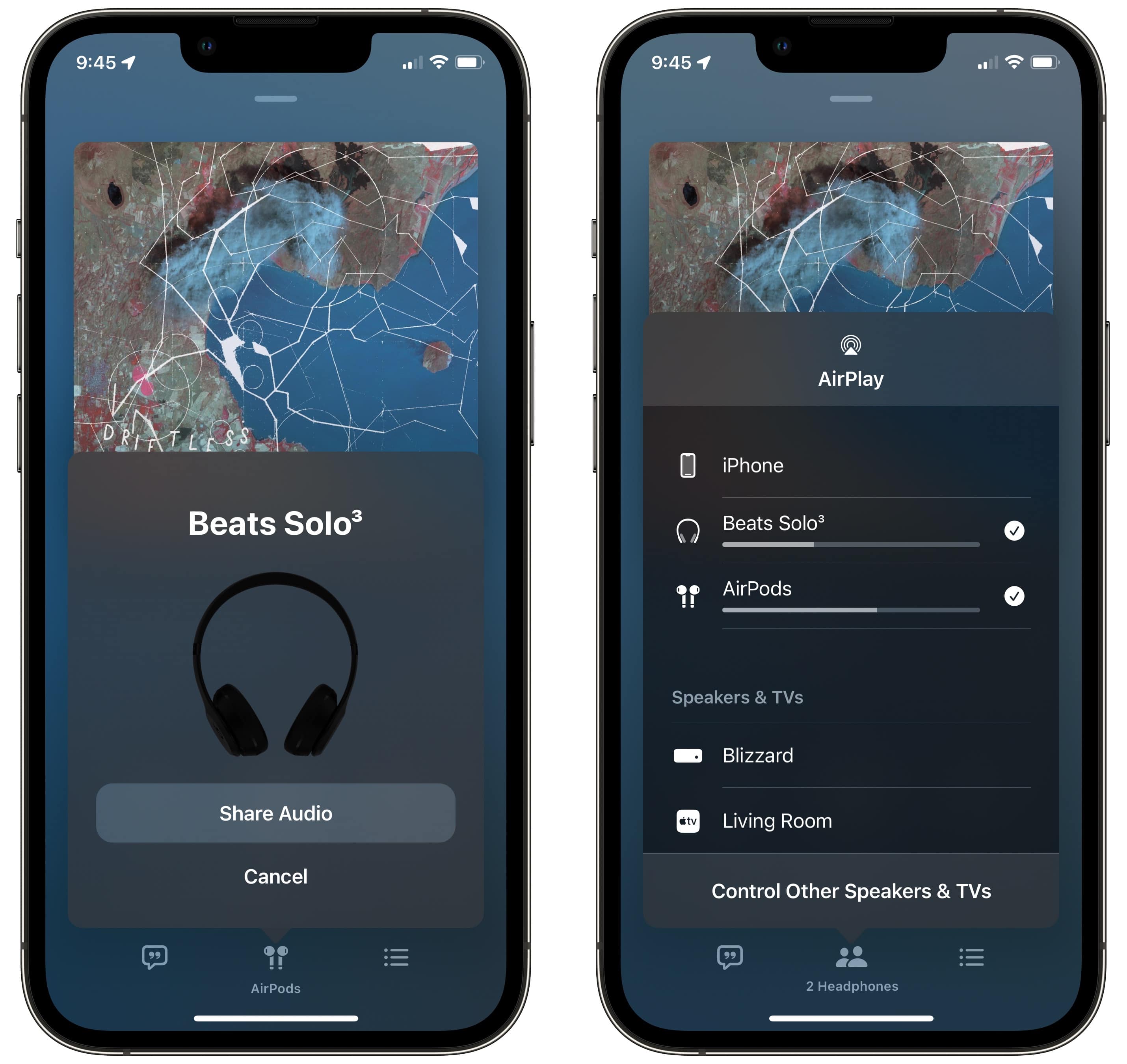
Για να επωφεληθείτε από αυτήν την εξαιρετική δυνατότητα κοινής χρήσης ήχου AirPods, πατήστε πρώτα το κουμπί AirPlay. Στη συνέχεια, πατήστε Κοινή χρήση ήχου, βεβαιωθείτε ότι τα ακουστικά των φίλων σας είναι κοντά και πατήστε Κοινή χρήση ήχου. Ο φίλος σας μπορεί να χρειαστεί να πατήσει Συμμετοχή στο iPhone του. Στη συνέχεια, απλώς ελέγξτε την άλλη συσκευή στη λίστα. Καταργήστε την επιλογή για διακοπή.
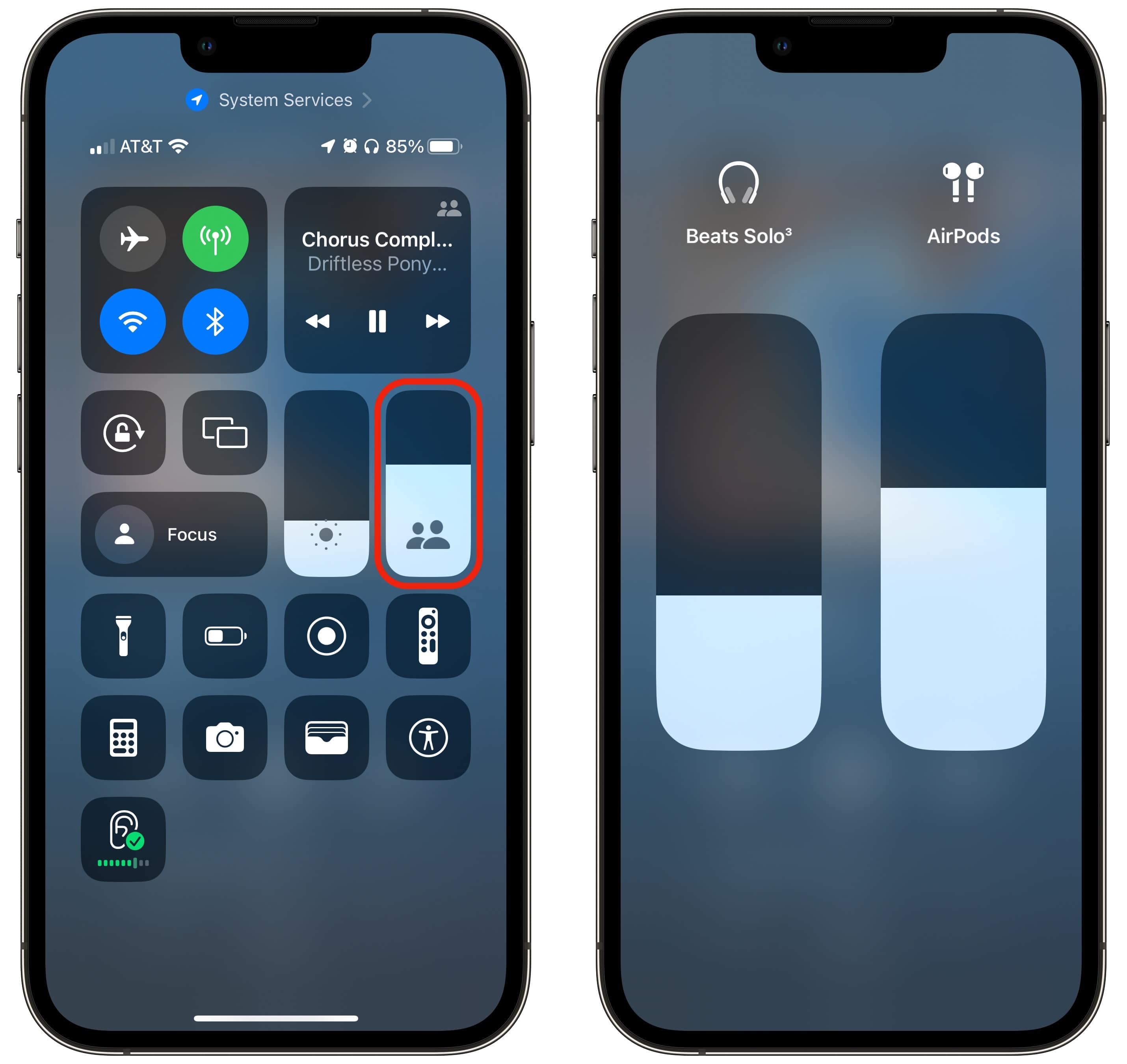
Μπορείτε επίσης να ορίσετε διαφορετικά επίπεδα έντασης για τα δικά σας AirPods. Ανοίξτε το Κέντρο ελέγχου και κρατήστε πατημένο το ρυθμιστικό έντασης. Θα το δείτε να επεκτείνεται σε δύο ρυθμιστικά που μπορείτε να προσαρμόσετε.
* Λειτουργεί με AirPods (όλα τα μοντέλα και εκδόσεις), Beats Fit Pro, Beats Flex, Beats Solo Pro, Beats Solo³ Wireless, Beats Studio³ Wireless, BeatsX, Powerbeats, Powerbeats Pro και Powerbeats³ Wireless.
Νο. 2: Κατασκοπεύστε μια συνομιλία με το Live Listen
Η λειτουργία Live Listen της Apple χρησιμοποιεί το μικρόφωνο στο iPhone, το iPad ή το iPod touch σας ως πηγή ήχου και, στη συνέχεια, μεταδίδει τον ήχο στα AirPods σας. Εάν έχετε προβλήματα ακοής ή συμμετέχετε σε μια θορυβώδη συνάντηση, μπορείτε να ξεκινήσετε μια συνομιλία πιο εύκολα.
Αλλά τα AirPods έχουν πραγματικά μεγάλη εμβέλεια. Αυτό σημαίνει ότι μπορείτε να αφήσετε το τηλέφωνό σας σε ένα τραπεζάκι του καφέ ή ένα ράφι όπου οι άνθρωποι μιλούν και να καθίσετε χαλαρά σε ένα διπλανό δωμάτιο για να ακούσετε τη συνομιλία τους. Φυσικά, πρέπει πάντα να χρησιμοποιείτε αυτή τη λειτουργία για καλό, όχι για κακό σκοπό.
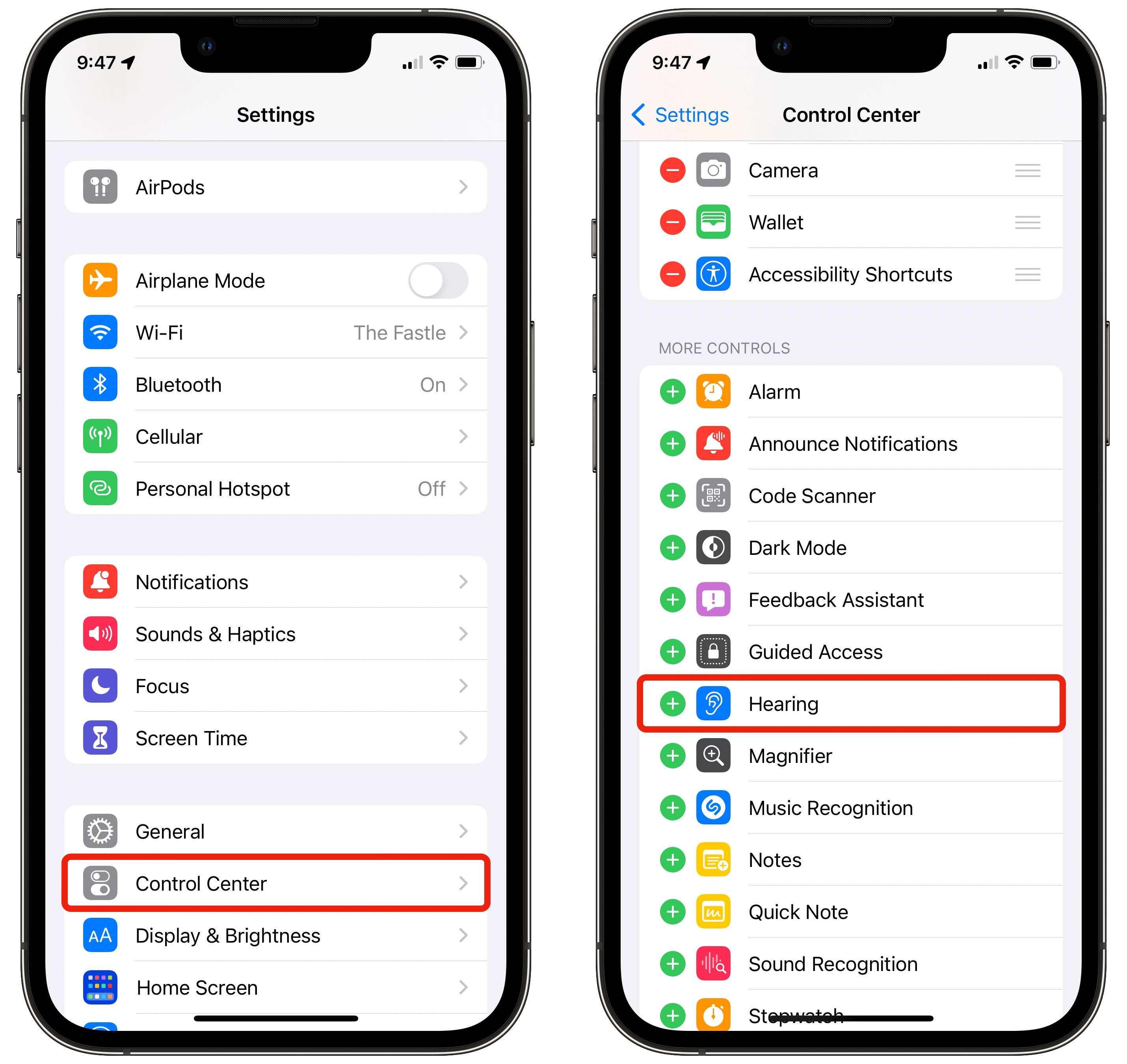
Για να χρησιμοποιήσετε τη Ζωντανή ακρόαση, μεταβείτε πρώτα στις Ρυθμίσεις > Κέντρο ελέγχου και κάντε κύλιση προς τα κάτω για να αγγίξετε + Ακρόαση. Αυτό προσθέτει τα στοιχεία ελέγχου προσβασιμότητας Ακοής στο Κέντρο Ελέγχου του iPhone σας.
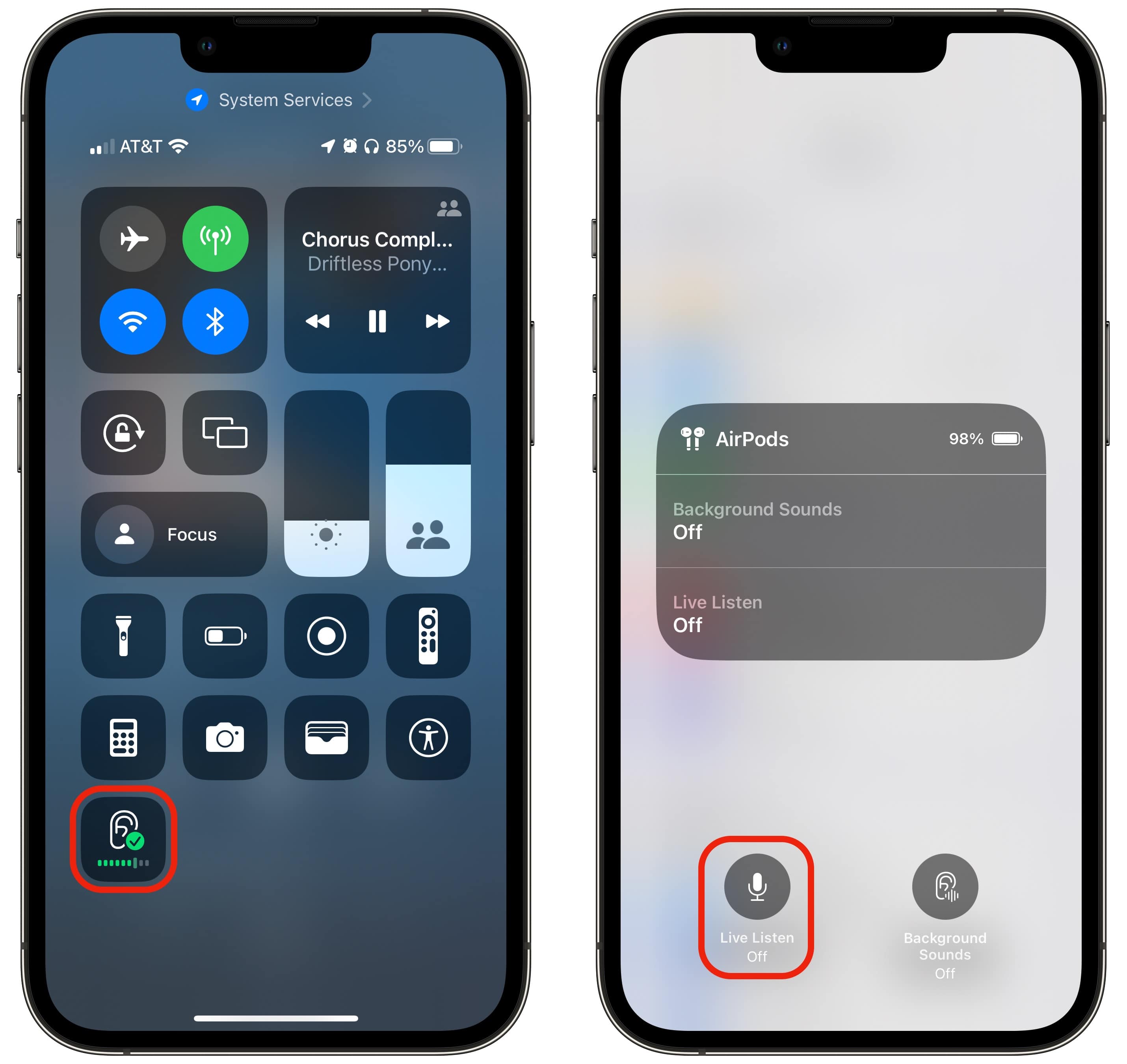
Με τα AirPods σας σε σύζευξη, απλώς πατήστε αυτό το κουμπί και πατήστε Live Listen για να ξεκινήσετε.
Νο. 3: Δημιουργήστε μια προσαρμοσμένη λειτουργία διαφάνειας
Εάν έχετε ένα υποστηριζόμενο σετ ακουστικών, μπορείτε πραγματικά να δημιουργήσετε μια προσαρμοσμένη ρύθμιση προσαρμοσμένη για την ακοή σας.
Μπορεί να χάνετε το υψηλότερο ή το χαμηλότερο εύρος του φάσματος ήχου, οπότε αν ρυθμίσετε το Headphone Accomodations, η μουσική, οι ταινίες, οι τηλεφωνικές κλήσεις και τα podcast [θα] ακούγονται πιο καθαρά.
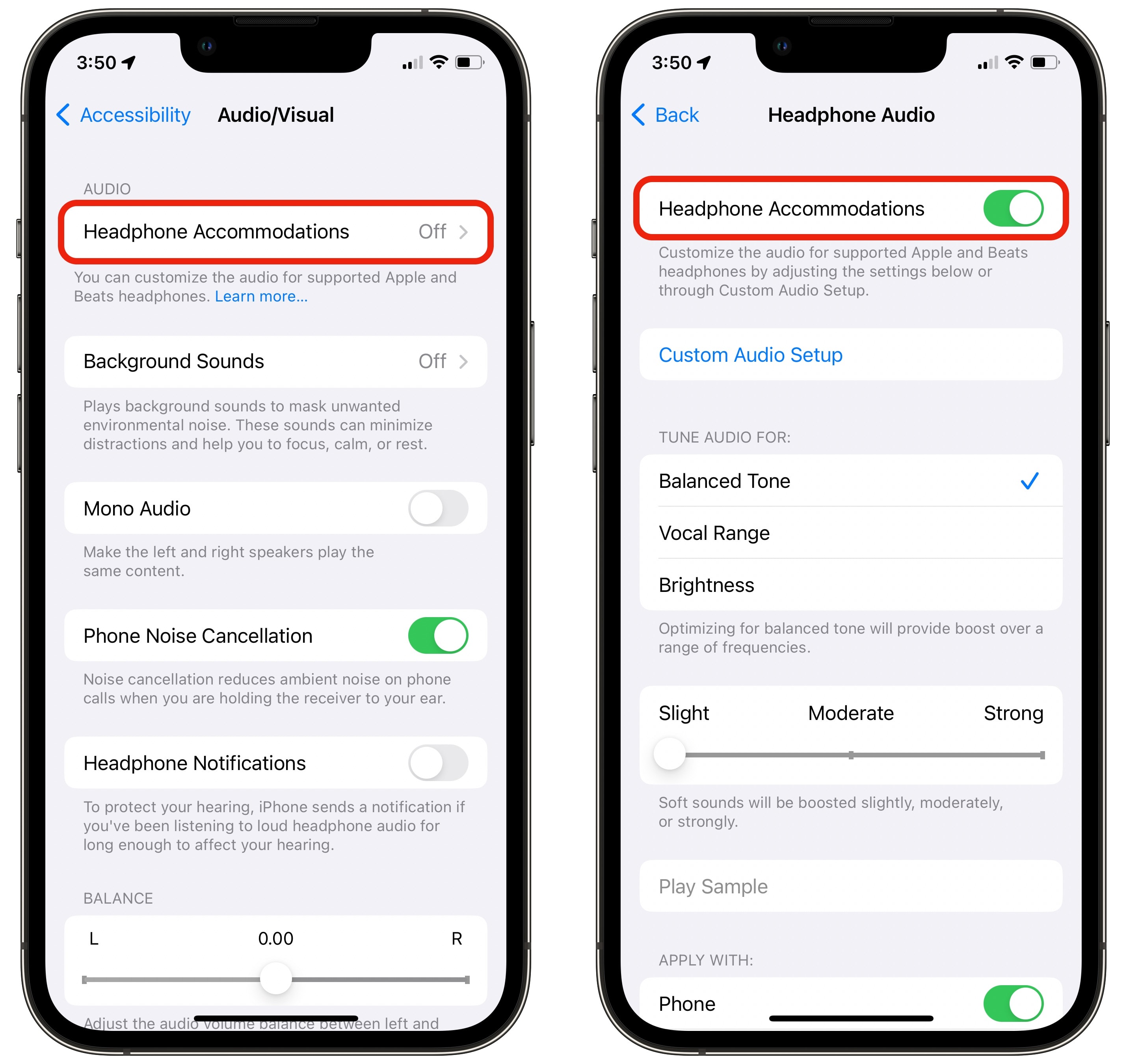
Μεταβείτε στις Ρυθμίσεις > Προσβασιμότητα > Ήχος/Οπτικά > Βοηθήματα ακουστικών και ενεργοποιήστε το.
Έχετε επιλογές για βελτιστοποίηση για ισορροπία, φωνητικά και φωτεινότητα. Το ρυθμιστικό θα προσαρμόσει πόσο δυναμικά θέλετε να ενισχύσετε τον ήχο.
Κάντε κύλιση προς τα κάτω για να ορίσετε εάν θέλετε να προσαρμόζει τον ήχο στις τηλεφωνικές κλήσεις, στην αναπαραγωγή πολυμέσων ή και στα δύο.
Αλλά δεν τελειώνει εκεί. Μπορείτε να χρησιμοποιήσετε μια εφαρμογή όπως το Mimi για να κάνετε ένα τεστ ακοής, να το συνδέσετε στο Apple Health και να χρησιμοποιήσετε το ακοόγραμμά σας για να το συντονίσετε με ακρίβεια στα αυτιά σας.
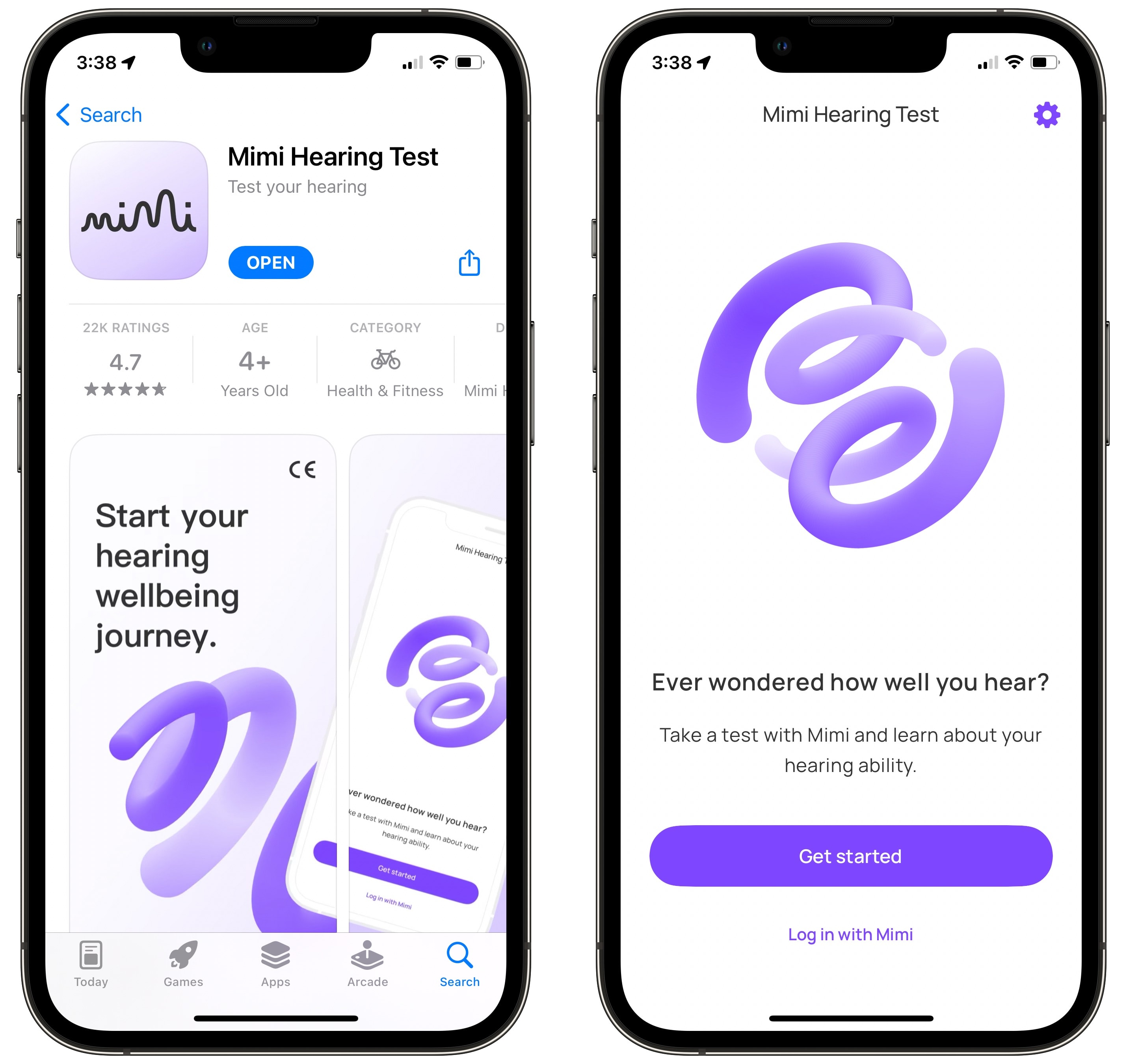
Νο. 4: Προσαρμόστε τα χειριστήρια των AirPods σας
Στα νεότερα AirPods, μπορείτε να πιέσετε το στέλεχος για διάφορα χειριστήρια: κάντε κλικ για αναπαραγωγή/παύση, κρατήστε πατημένο για να ενεργοποιήσετε ή να απενεργοποιήσετε την ακύρωση θορύβου. Σε παλαιότερα AirPods, το κάνετε αυτό πατώντας τα ακουστικά σας.
Αλλά μπορείτε να αλλάξετε αυτό που κάνουν αυτές οι ενέργειες. Μπορείτε ακόμη να εκχωρήσετε διαφορετικά χειριστήρια για το αριστερό και το δεξί AirPods.
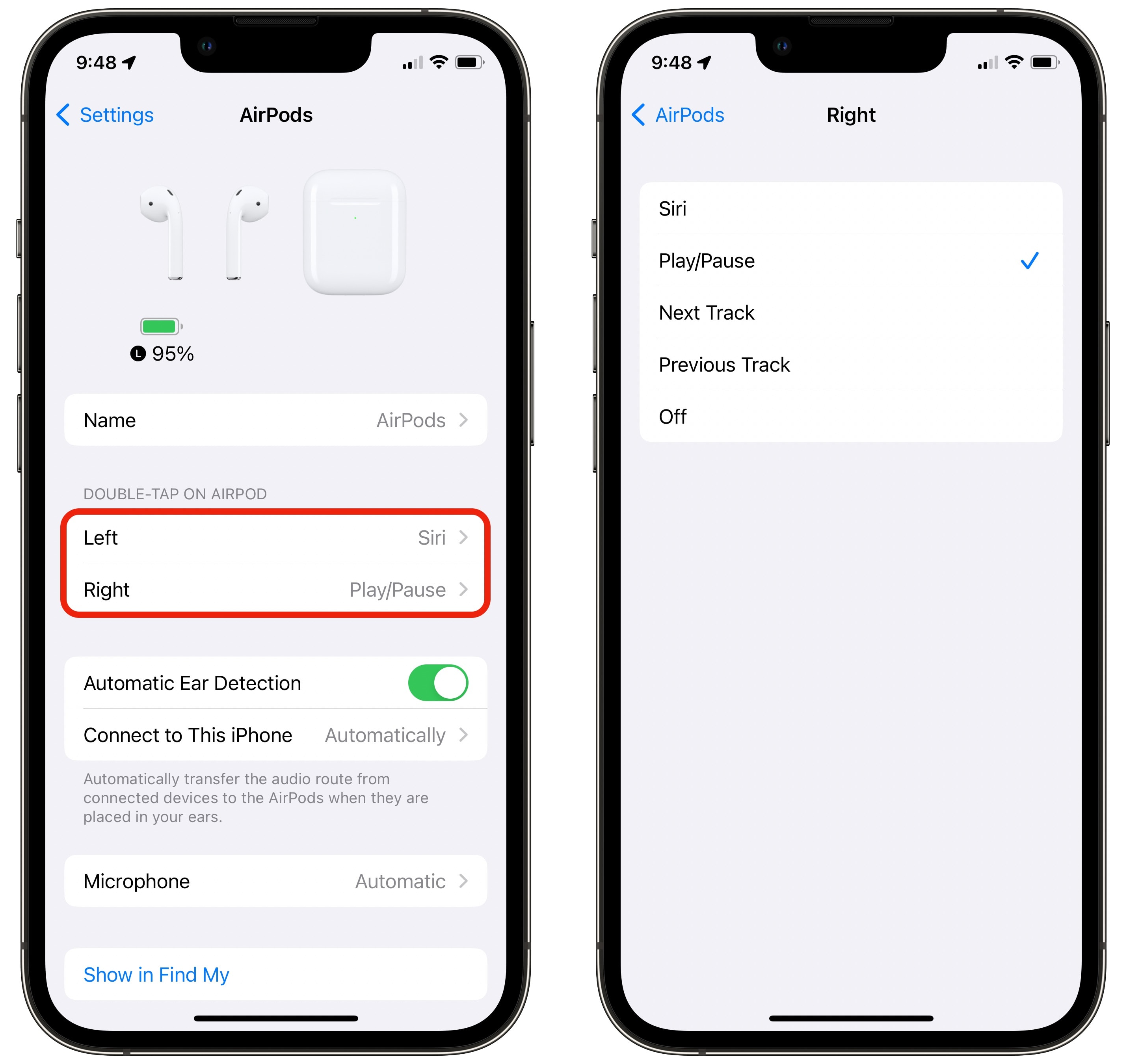
Για να τροποποιήσετε τα χειριστήρια των AirPods, πρώτα βεβαιωθείτε ότι τα ακουστικά σας είναι συνδεδεμένα στο iPhone σας. Στη συνέχεια, ανοίξτε τις Ρυθμίσεις > AirPods. Στην περιοχή Αριστερά ή Δεξιά, μπορείτε να επιλέξετε μερικές διαφορετικές ενέργειες: Έλεγχος θορύβου (σε ορισμένα μοντέλα), Siri, Αναπαραγωγή/Παύση, Επόμενο κομμάτι, Προηγούμενο κομμάτι ή Απενεργοποίηση, εάν δεν θέλετε να χρησιμοποιήσετε αυτήν τη δυνατότητα. Προσωπικά, χρησιμοποιώ το αριστερό AirPod για το Siri και το δεξί για χειριστήρια ήχου.
Νο. 5: Ελέγξτε την ακύρωση θορύβου από το Apple Watch
Εάν διαθέτετε AirPods Pro, ίσως γνωρίζετε ότι μπορείτε να κάνετε εναλλαγή μεταξύ της λειτουργίας Active Noise Cancellation και Transparency, πατώντας παρατεταμένα το στέλεχος σε ένα AirPod ή στο Control Center στο iPhone σας.
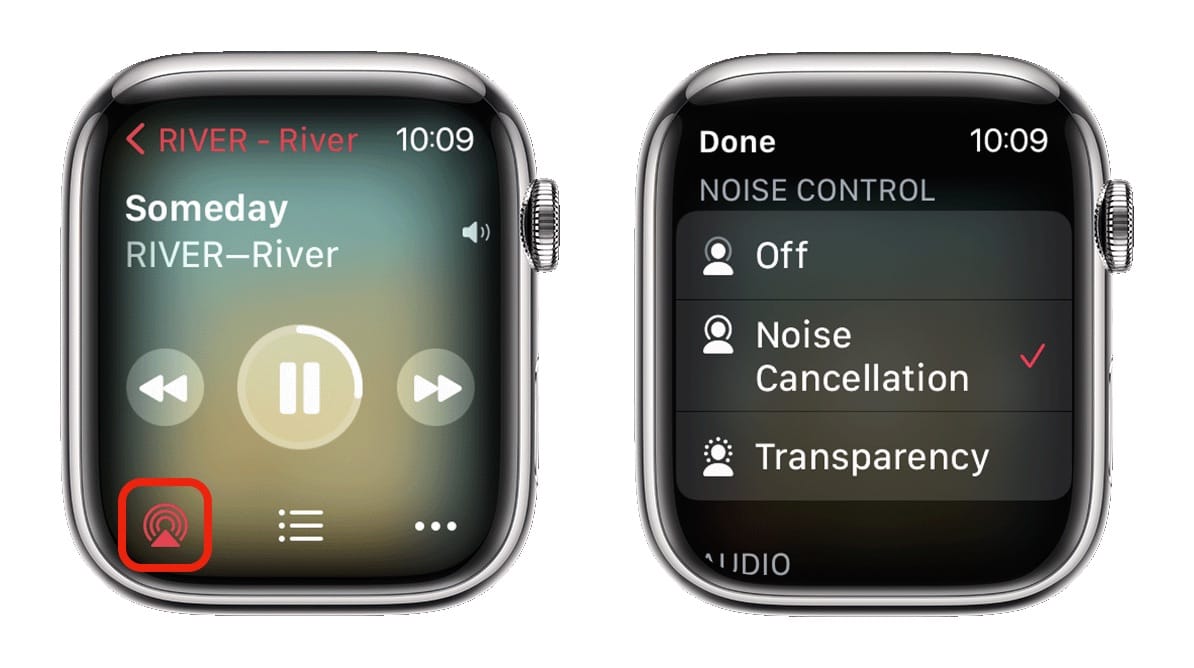
Αλλά μπορείτε επίσης να το κάνετε από το Apple Watch σας. Από την οθόνη Αναπαραγωγή τώρα στο ρολόι σας, πατήστε το εικονίδιο AirPlay στην κάτω αριστερή γωνία και επιλέξτε από το μενού (Απενεργοποίηση, Ακύρωση θορύβου ή Διαφάνεια). Κάνοντας το οπτικά έτσι μερικές φορές είναι πιο εύκολο από το να κάνετε τυφλά κλικ στο κουμπί στα AirPods σας.
Νο. 6: Αναγγελία κλήσεων και μηνυμάτων
Στο ίδιο πνεύμα, μπορείτε να βάλετε τα AirPods σας να ανακοινώνουν ποιος σας καλεί ή να σας διαβάσει τα μηνύματα κειμένου σας, ώστε να μην χρειάζεται να κοιτάξετε το iPhone ή το Apple Watch σας.
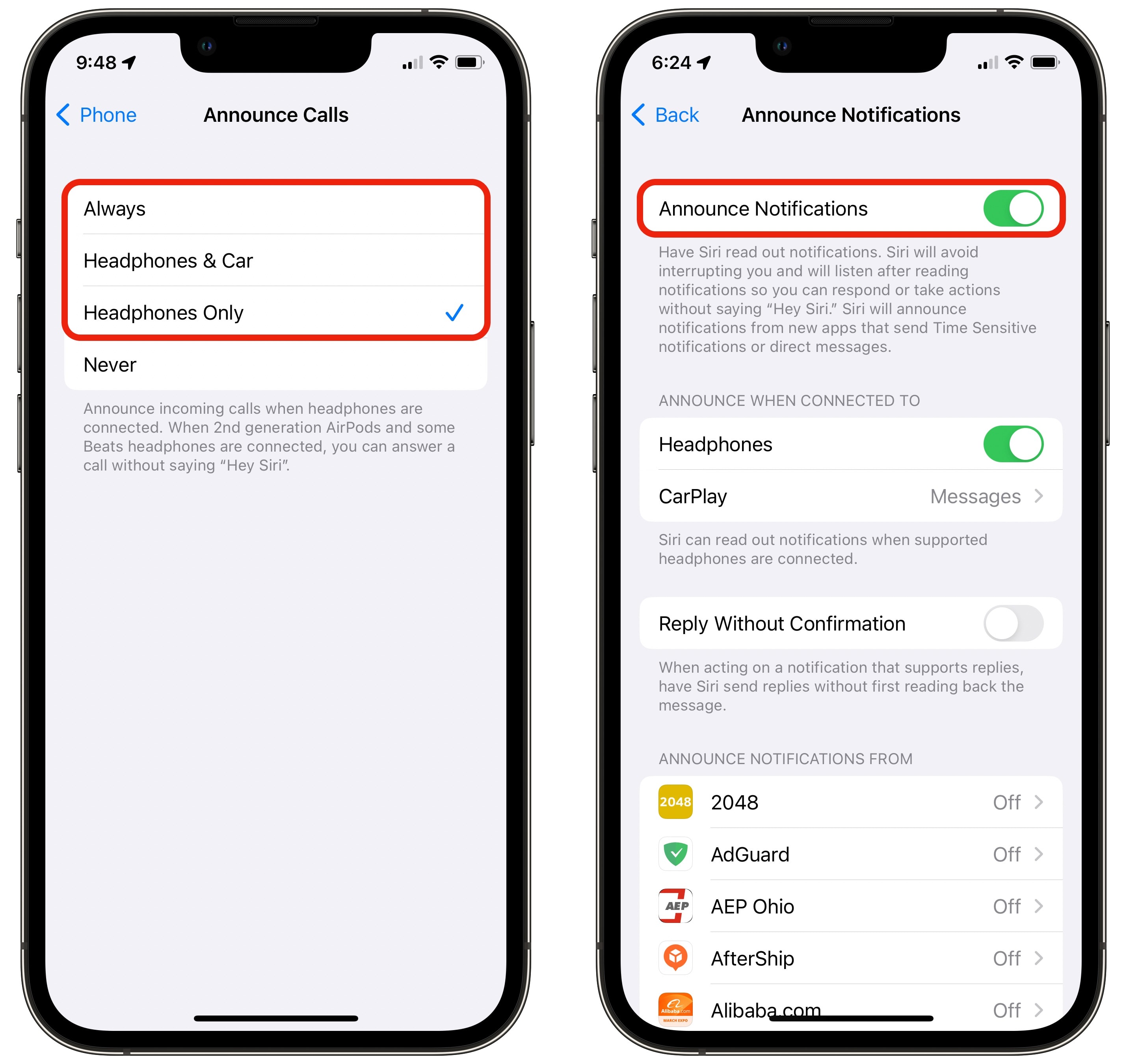
Μεταβείτε στις Ρυθμίσεις > Τηλέφωνο > Ανακοίνωση κλήσεων και ορίστε το σε Μόνο ακουστικά. Στη συνέχεια, μεταβείτε στις Ρυθμίσεις > Ειδοποιήσεις > Ανακοίνωση ειδοποιήσεων και ενεργοποιήστε το.
| Ακολουθήστε το AppleWorldHellas στο Google News για να ενημερώνεστε άμεσα για όλα τα νέα άρθρα! Όσοι χρησιμοποιείτε υπηρεσία RSS (π.χ. Feedly), μπορείτε να προσθέσετε το AppleWorldHellas στη λίστα σας με αντιγραφή και επικόλληση της διεύθυνσης https://appleworldhellas.com/feed. Ακολουθήστε επίσης το AppleWorldHellas.com σε Facebook, Twitter, Instagram, και YouTube |
















